Apple Watch ja selle võime kasutada erinevaid komplikatsioone võivad tõesti pakkuda teile kogu vajaliku teabe ühe pilguga. See hõlmab ilmateate kontrollimist ilma kellas või iPhone'is rakendust avamata. Kuid kui Apple Watch Weatheri ei värskendata, pole teil õnne täiesti käest, kuna saate proovida mõnda erinevat tõrkeotsingu näpunäidet.
Sisu
- Seotud lugemine
- Mobiilse andmeside juurdepääsu lubamine
- Taaskäivitage oma iPhone ja Apple Watch
- Luba asukohajuurdepääs
- Rakenduse värskendamine taustal
- Rakenduste desinstallimine ja uuesti installimine
-
Otsige tarkvarauuendust
- Seonduvad postitused:
Seotud lugemine
- Esimesed asjad, mida teha Apple Watch Series 7-ga
- Apple Watchi seeria 7 näpunäited ja nipid
- Apple Watch ei tööta? Otsige oma probleeme juba täna
- Kuidas Apple Watchi ekraani heledamaks muuta
- Kuidas ühendada Apple Watch Fitbitiga
Mobiilse andmeside juurdepääsu lubamine
Kui teil pole mobiilsidetoega Apple Watchi, peaksite esimese asjana veenduma, et kellal on juurdepääs teie iPhone'i andmetele. Kui Apple Watch Weather ei värskenda, saate mobiilse andmeside juurdepääsu lubada järgmiselt.
- Ava Seaded rakendus teie iPhone'is.
- Kerige alla ja puudutage Ilm.
- Puudutage kõrval olevat lülitit Mobiilne andmeside juurdepääsu lubamiseks.
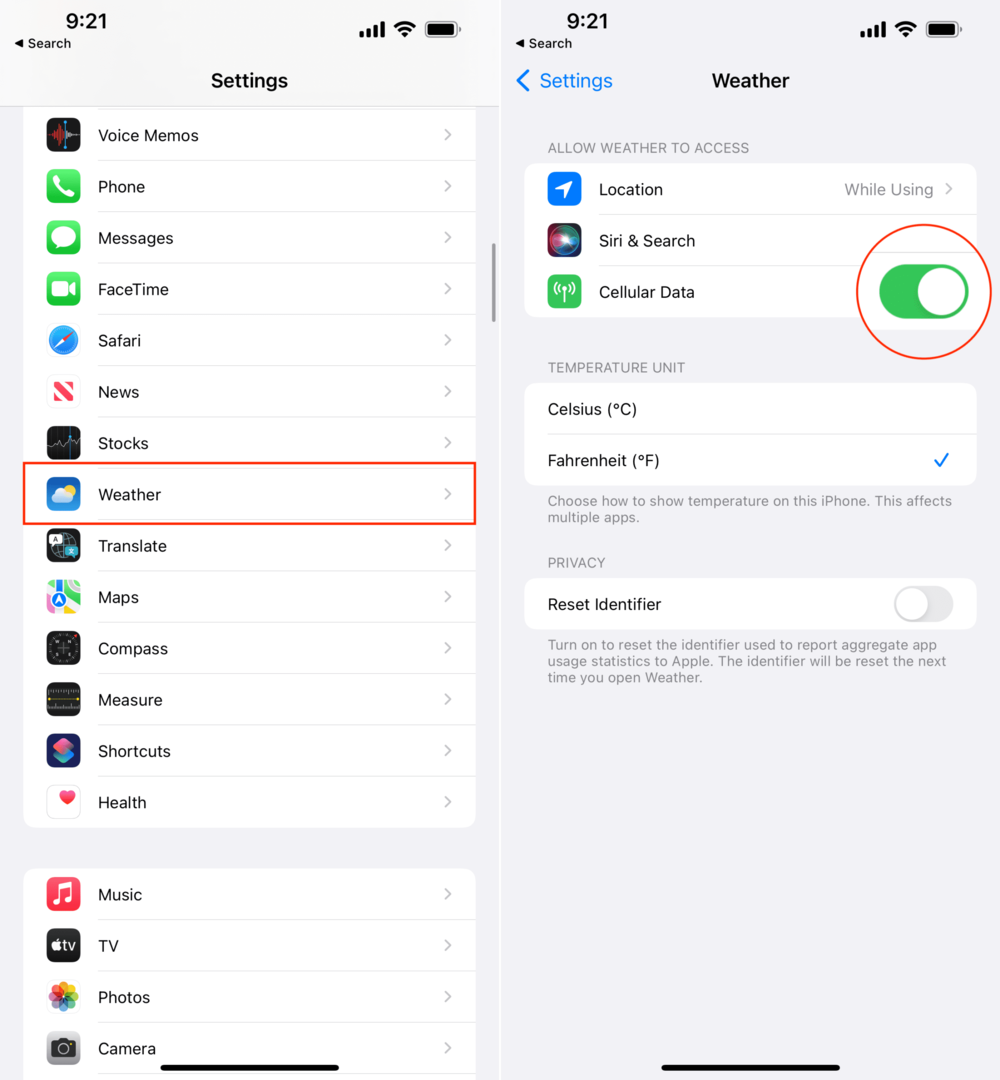
Kui see on lubatud, peaks teie Apple Watchi rakendus Weather automaatselt värskendama uusima teabega. Kui ei, siis järgige järgmisi samme.
Taaskäivitage oma iPhone ja Apple Watch
Kui teie iPhone'i või Apple Watchiga on midagi valesti, peate järgmise sammuna lihtsalt taaskäivitama. Järgmised sammud viivad teid läbi nii iPhone'i kui ka Apple Watchi taaskäivitamise.
- Vajutage oma iPhone'is ja hoidke all nuppu Külgnupp ja Hääl maha nuppu samal ajal.
- Kui kuvatakse toite liugur, libistage väljalülitamiseks.
- Vajutage ja hoidke all nuppu Külgnupp kuni ilmub Apple'i logo.
- Vabasta külgnupp.
- Apple Watchist vajutage ja hoidke a küljenupp.
- Lohistage toitemenüü liugurit kella välja lülitamiseks.
- vajutage ja hoidke külgnuppu, kuni ilmub Apple'i logo.
- Vabasta külgnupp.
Kui mõlemad seadmed on taaskäivitatud, veenduge, et need on ühendatud. Seejärel kontrollige veelkord ilmarakendust või vidinat, et veenduda, et see on värskendatud.
Luba asukohajuurdepääs
Üks põhjus, miks teie Apple Watch Weather ei värskenda, võib olla asukohale juurdepääsu tõttu. Kui rakendusel pole õigeid õigusi, ei näe te tavalisi värskendusi, mida võisite oodata. Siit saate teada, kuidas lubada rakenduses Weather asukohajuurdepääsu.
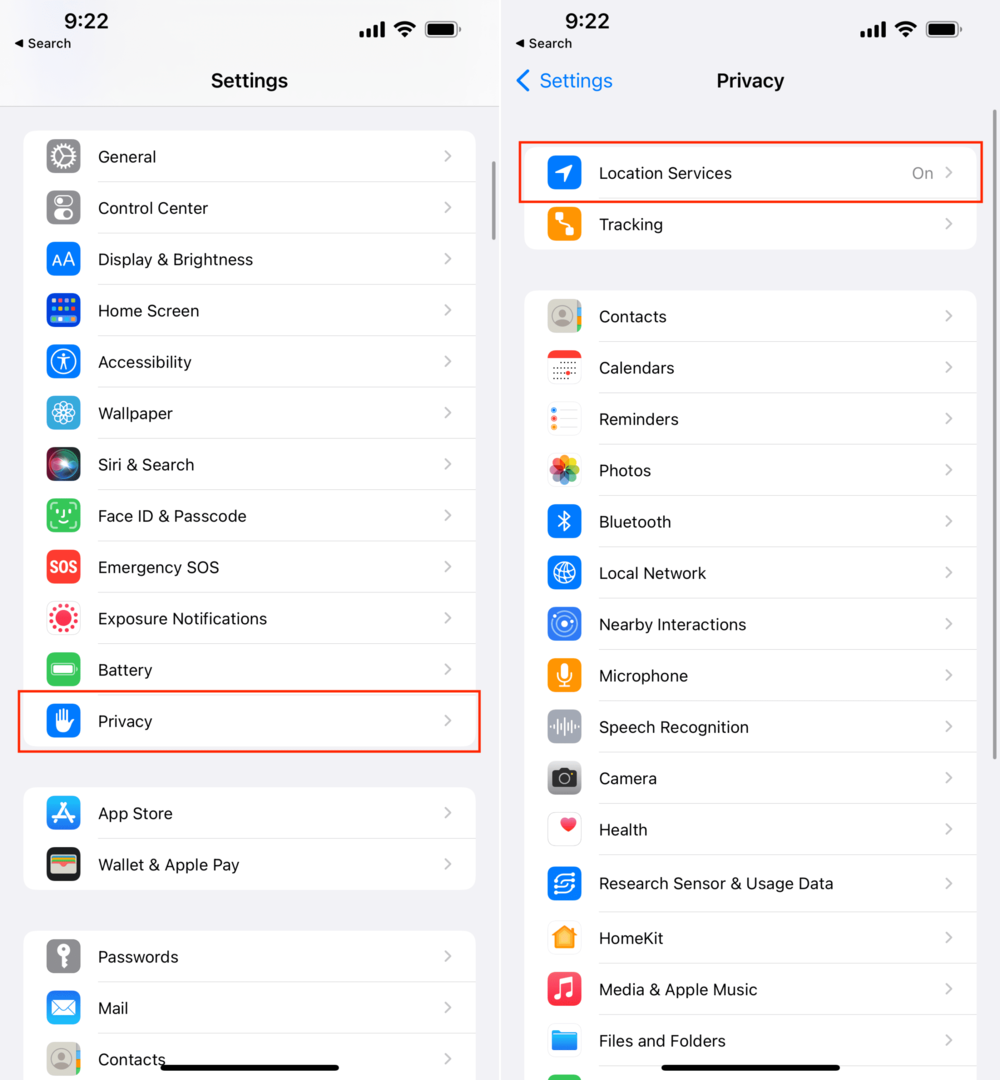
- Ava Seaded rakendus teie iPhone'is.
- Kerige alla ja puudutage Privaatsus.
- Puudutage Asukohateenused lehe ülaosas.
- Kerige alla, kuni jõuate Ilm ja valige see.
- Under Luba juurdepääs asukohale, puudutage Alati.
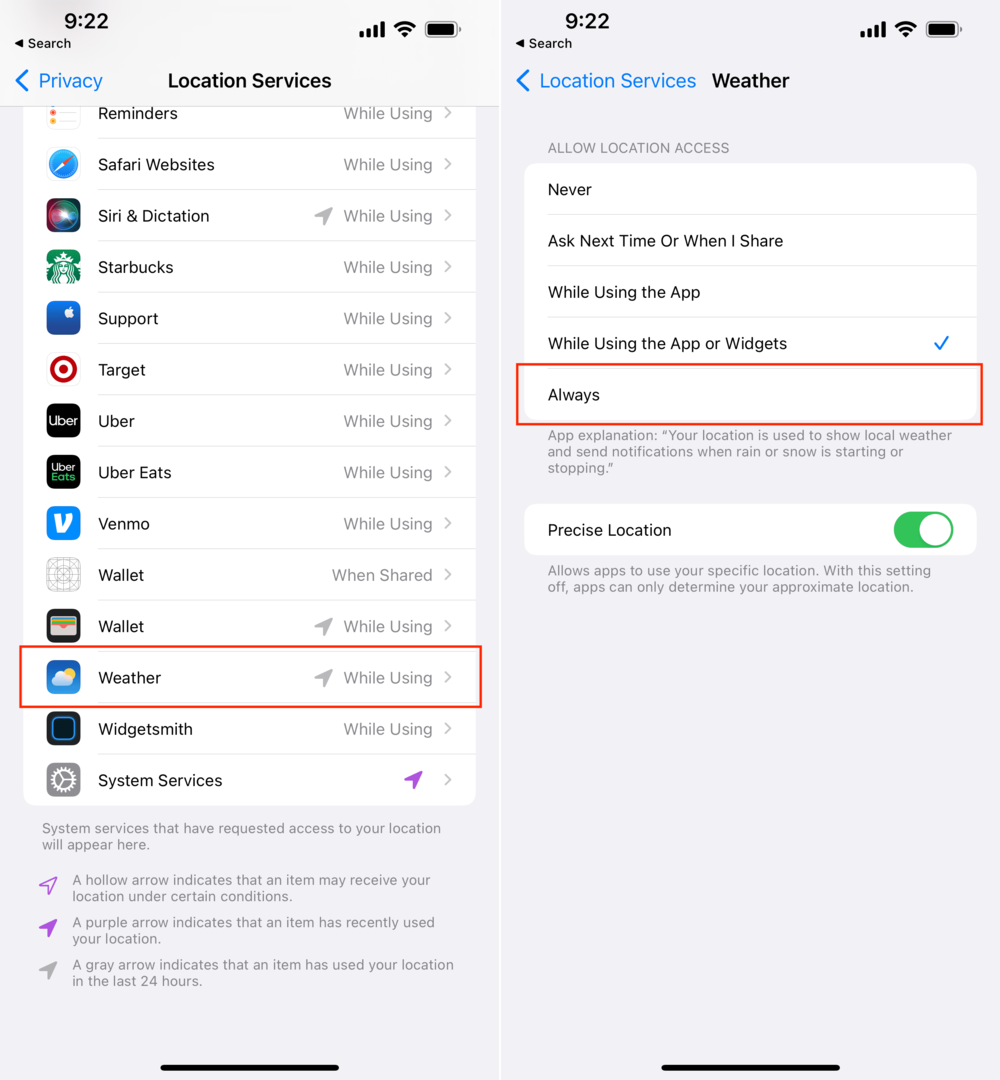
Tuletame meelde, et kuigi rakendusele „alati“ asukoha juurdepääsu pakkumine tagab selle õige värskendamise, tähendab see ka seda, et aku tööiga võib halveneda. Kuna rakendus otsib pidevalt uut teavet, võib see aku tühjendada, mistõttu peate seda oodatust varem uuesti laadima.
Rakenduse värskendamine taustal
Rääkides pidevale asukohale juurdepääsu võimaldamisest, on veel üks viis veendumaks, et ilmarakendus tegelikult sünkroonib, lubada taustarakenduse värskendamine. Seda tehes värskendab rakendus taustal automaatselt, pakkudes teile kõige värskemat teavet, kui see kättesaadavaks muutub.
- Ava Vaata rakendus teie iPhone'is.
- Puudutage Kindral.
- Kerige alla ja puudutage Rakenduse värskendamine taustal.
- Kerige alla ja puudutage kõrval olevat lülitit Ilm.
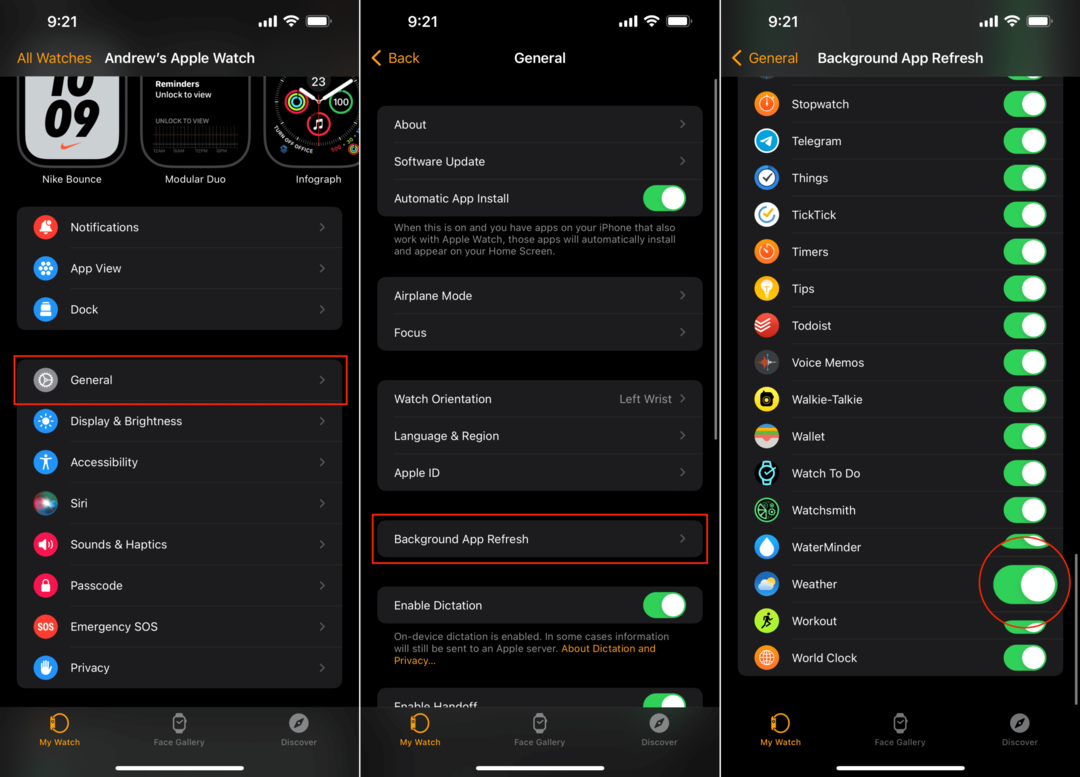
Kui te ei soovi oma iPhone'i välja võtta, saate seda teha ka otse oma Apple Watchist.
- Avage oma Apple Watchis Seaded rakendus.
- Puudutage Kindral.
- Kerige alla ja puudutage Rakenduse värskendamine taustal.
- Kerige, kuni jõuate Ilm.
- Puudutage kõrval olevat lülitit Ilm Taustarakenduse värskendamise lubamiseks.
Rakenduste desinstallimine ja uuesti installimine
Kui olete läbinud selles loendis olevad erinevad tõrkeotsingu võimalused ja olete üsna pettunud, pole lootus kadunud. Veel üks võimalus, mis teil on, on lihtsalt ilmarakenduse kustutamine ja seejärel uuesti installimine. Viimastel aastatel on Apple lisanud oma esimese osapoole rakendusi App Store'i, võimaldades kasutajatel kustutada need, mida nad ei soovi kasutada. Kuid see võimaldab ka Apple'il pakkuda konkreetsetele rakendustele värskendusi, mitte oodata värskenduse lisamist iOS-i versioonile.
Ilmarakenduse desinstallimiseks ja uuesti installimiseks tehke järgmist.
- Otsige üles Ilm rakendus teie iPhone'is.
- vajutage ja hoidke ilmaikooni, kuni sisenete "vigurimisrežiimi".
- Puudutage valikut X vasakus ülanurgas.
- Kinnita et soovite rakenduse kustutada.
Seejärel saate avada App Store'i ja uuesti alla laadida rakenduse Weather. Otsige lihtsalt ilmateate ja Apple'i enda rakendus peaks olema üks esimesi loetletud valikuid. Kui see on alla laaditud, avage rakendus, andke kõik vajalikud load ja seejärel veenduge, et see oleks teie Apple Watchis saadaval.
Otsige tarkvarauuendust
Viimaseks, kuid kindlasti mitte vähemtähtsaks, võiksite kontrollida, kas tarkvara värskendus on olemas. Enamasti lakkavad rakendused korralikult töötamast, kuna tuleb värskendus, mis tuleb rakendada ja te ei pruugi isegi teada, et see seal oli. Oma iPhone'i tarkvaravärskenduse kontrollimiseks tehke järgmist.
- Ava Seaded rakendus teie iPhone'is.
- Puudutage Kindral.
- Valige Tarkvara värskendus.
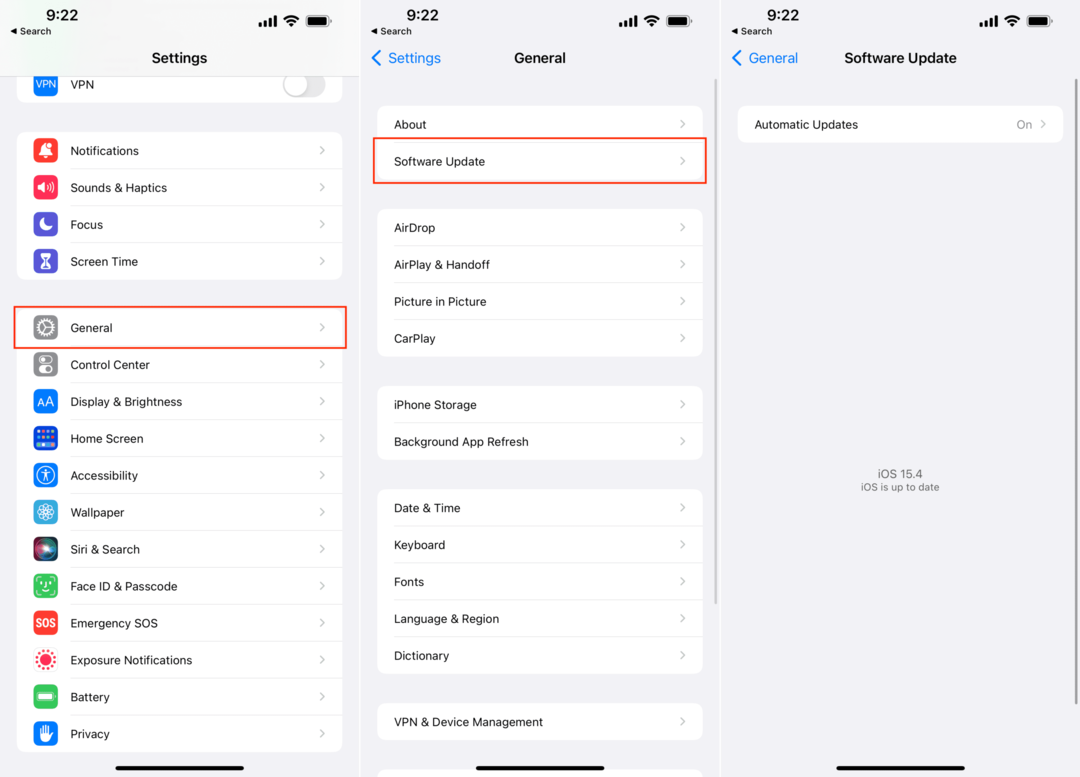
Kui värskendus on saadaval, puudutage nuppu Laadige alla ja installige nuppu. Olenevalt teie Interneti-ühendusest ja värskenduse suurusest võib värskenduse allalaadimine veidi aega võtta. Sealt edasi peaks teie iPhone värskenduse automaatselt installima, lihtsalt veenduge, et teil oleks enne käivitamist vähemalt 50% akut.
Ja kui soovite kontrollida oma Apple Watchi tarkvaravärskenduse olemasolu, toimige järgmiselt.
- Ava Vaata rakendus teie iPhone'is.
- Puudutage Kindral.
- Puudutage Tarkvara värskendus.
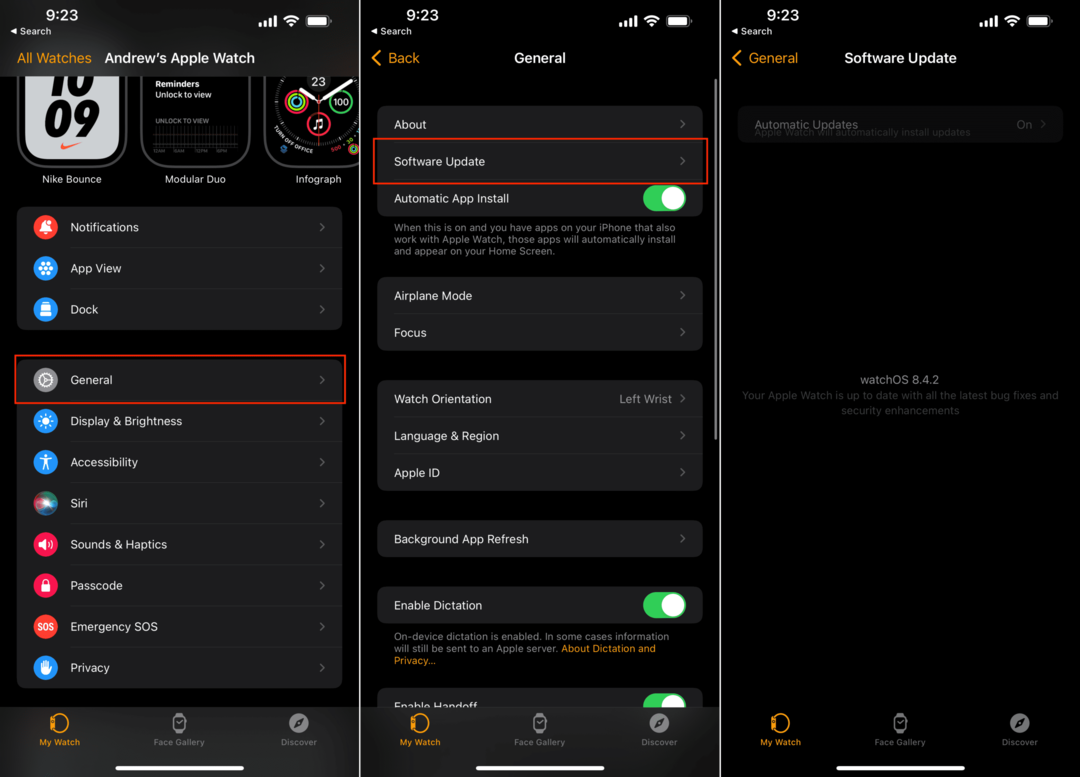
Nagu arvata võis, kehtivad Apple Watchi kohta samad reeglid. Kuid erinevalt iPhone'ist tuleb Apple Watch protsessi ajal laadijasse asetada. See tagab, et teie kella aku ei tühjene, samal ajal kui see jääb kogu installiprotsessi ajal teie iPhone'iga ühendatuks.
Andrew on vabakutseline kirjanik, kes elab USA idarannikul.
Ta on aastate jooksul kirjutanud erinevatele saitidele, sealhulgas iMore, Android Central, Phandroid ja veel mõned. Nüüd veedab ta oma päevad ühes HVAC-ettevõttes töötades ja öösiti vabakutselise kirjanikuna töötades.